远程桌面怎么设置
一、文章标题
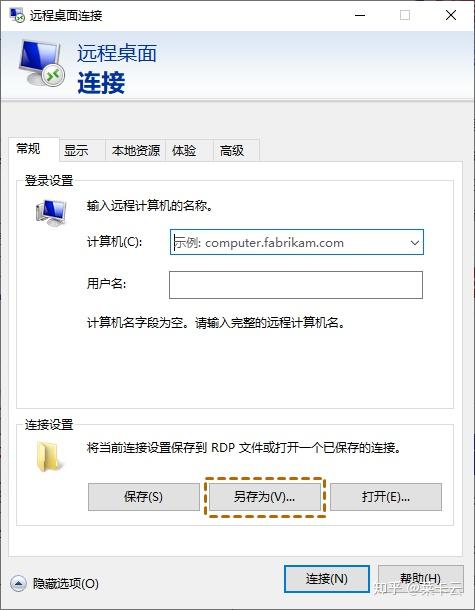
远程桌面如何设置?
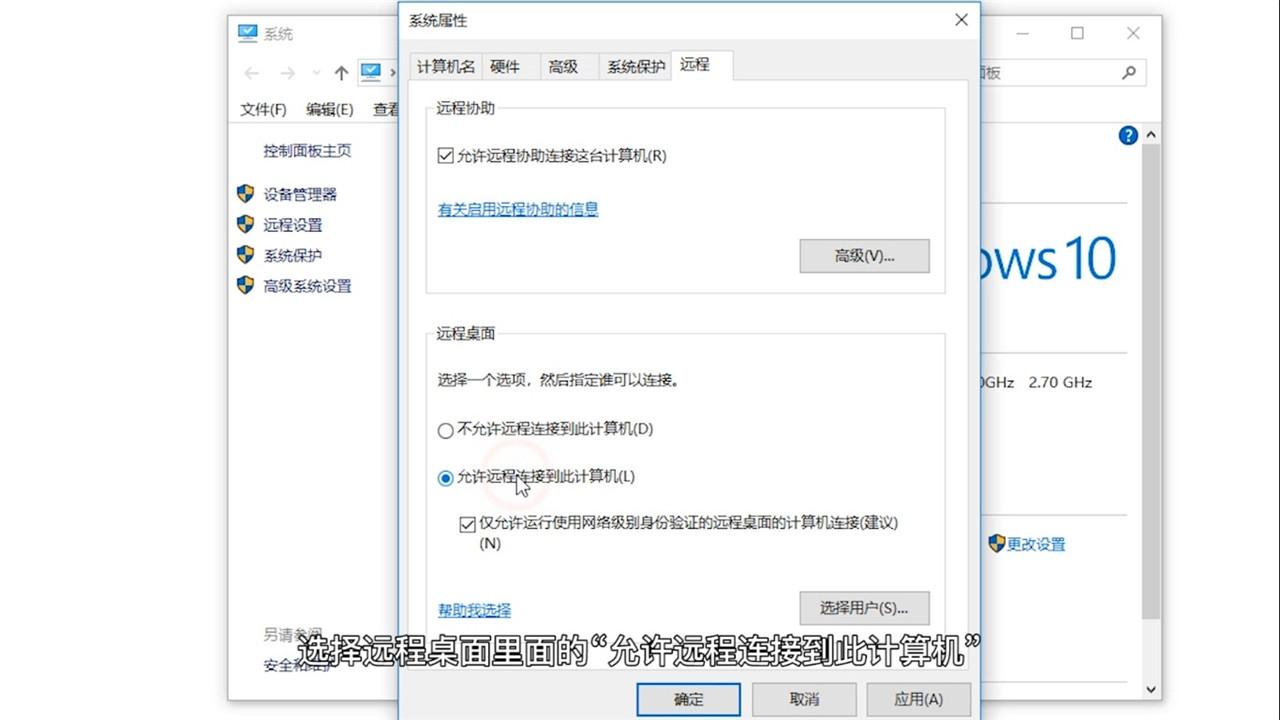
二、文章内容
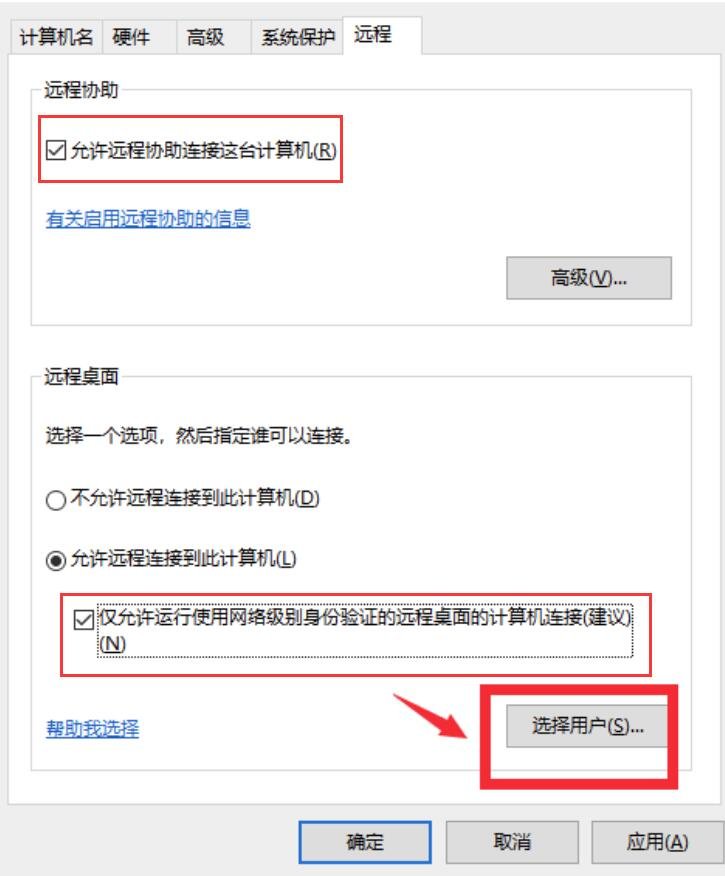
Markdown格式下的远程桌面设置教程
1. 了解远程桌面
远程桌面,又称为远程控制、远程连接等,允许用户通过互联网或其他网络连接来远程控制另一台计算机,实现远程操作和访问。在日常生活和工作中,远程桌面有着广泛的应用,如远程办公、远程教育等。
2. 设置远程桌面前的准备
在开始设置之前,请确保以下条件满足:
- 两台计算机都已连接到互联网或其他网络。
- 目标计算机已开启远程桌面功能,并设置好远程访问的用户账户和密码。
- 两台计算机都安装了相应的远程桌面客户端软件。
3. 远程桌面的设置步骤
Windows系统:
- 在目标计算机上启用远程桌面功能。打开“系统属性”,点击“远程设置”,勾选“允许远程协助连接到这台计算机”。
- 确认目标计算机的IP地址和用户名。可以在“网络连接”中查看IP地址,并确认用户名和密码。
- 在另一台计算机上安装Windows系统内置的远程桌面客户端(Remote Desktop),输入目标计算机的IP地址和用户名密码,连接成功即可开始操作。
Mac系统:
- 在Mac系统上,打开“系统偏好设置”,点击“共享”并勾选“屏幕共享”。
- 确认目标Mac的IP地址和共享用户账号(如果有的话)。可以在“网络”设置中查看IP地址。
- 在另一台计算机上安装VNC或其他第三方远程桌面客户端软件,输入目标Mac的IP地址和用户账号,连接成功后即可进行远程操作。
4. 安全与注意事项
在设置和使用远程桌面时,需要注意以下几点:
- 确保网络连接安全稳定,避免因网络问题导致连接中断或数据泄露。
- 设置强密码并定期更换密码,避免账号被盗用或被恶意攻击。
- 不要在远程桌面上传输敏感或机密信息,以免造成信息泄露。
- 定期检查和更新远程桌面软件,确保系统安全性和稳定性。
以上就是关于如何设置远程桌面的教程,希望对您有所帮助!如有其他问题,欢迎随时向我提问。

